Mikä on dwm.exe-prosessi ja pitäisi sen suorittaa?
Turvallisuus Microsoft Windows Vista Vindovs 7 Windows Prosessi / / March 17, 2020
 Mikä on dwm.exe ja onko se turvallista vai virus? Suuri kysymys on, että olet todennäköisesti avannut Task-kirjan, jossa olet nähnyt prosessin nimeltä “dwm.exe” ja nyt mietit mitä se on. Se vie selvästi järjestelmämuistin, ja nämä lyhyet alkukirjaukset tekevät siitä epäilyttävän. Tässä tarkastellaan mitä dwm.exe on ja miksi se toimii.
Mikä on dwm.exe ja onko se turvallista vai virus? Suuri kysymys on, että olet todennäköisesti avannut Task-kirjan, jossa olet nähnyt prosessin nimeltä “dwm.exe” ja nyt mietit mitä se on. Se vie selvästi järjestelmämuistin, ja nämä lyhyet alkukirjaukset tekevät siitä epäilyttävän. Tässä tarkastellaan mitä dwm.exe on ja miksi se toimii.
Windows-prosessi dwm.exe on Desktop Windows Manager. Windows käyttää sitä hallitsemaan teemoja, ikkunatehosteita, tehtäväpalkin kuvakkeita ja melkein mitä tahansa visuaalisesti miellyttävää Windows-käyttöliittymässä. Tässä prosessissa ei ole mitään vikaa, joten älä ole huolissasiOn piti olla siellä. Huomaat kuitenkin, että monet ihmiset suosittelevat sen poistamista käytöstä suorituskyvyn parantamiseksi. Onko tämä totta?
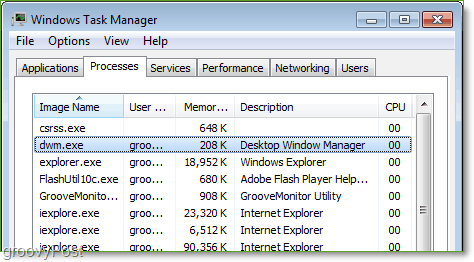
Desktop Windows Manager käyttää nimellismäärää muistia, joten En suosittelisi kaikki prosessin vastaiset radikaalit toimenpiteet vain muutaman K muistin tallentamiseksi, etenkin kun on monia muita asioita, joita voit tehdä teemojen poistaminen käytöstä tukea ja palata takaisin klassiseen Windows-teemaan.
Jos jostain syystä päätät, että haluat silti päästä eroon dwm.exe-tiedostosta, esittelen sinulle kuinka alla, mutta se ei todellakaan ole tarpeen, jos kysyt minulta.
Kuinka poistaa käytöstä dwm.exe Windows 7: ssä
Vaihe 1
Klikkaus Aloitusvalikko ja Tyyppiservices.msc hakukenttään. Klikkaus palvelut ohjelma, joka näkyy luettelossa.
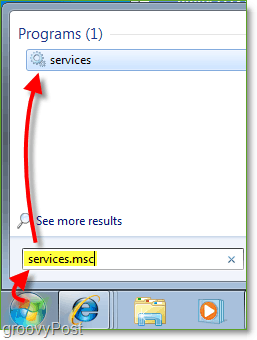
Vaihe 2
Palveluiden hallintaikkunassa Oikealla painikkeellaPöytäikkunanhallinta, ja sitten KlikkausOminaisuudet.
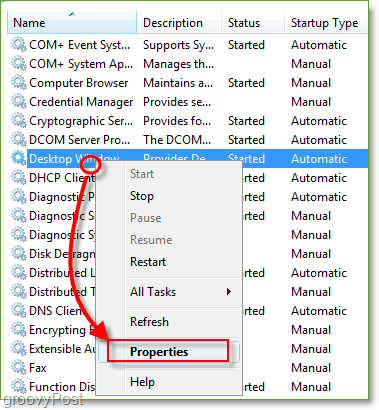
Vaihe 3
Ominaisuudet-ikkunassa Klikkaus yleinen välilehti. Sitten kohta Käynnistys tyyppi valitaLiikuntarajoitteinen, ja sen alla KlikkausLopettaa. Saada valmiiksi Klikkaus kunnossa.

Nyt sinua ei enää häiritä dwm.exe. Jos valitset sen poistamisen, huomaat, että Desktop Window Manager -sovelluksen poistaminen käytöstä poistaa myös kaikki Windows-teemat. Klassinen ilme on joillekin ihmisille, mutta useimmille se on hieman tylsä. Jos päätät palata takaisin, mene takaisin services.msc ja aseta käynnistystyypiksi Automaattinen yllä olevassa vaiheessa 3.



